Mudanças entre as edições de "INSTALACAO APLICATIVOS VR"
De VRWiki
(→COMUNICADO ATUALIZAÇÃO PARA VERSÕES 3.18.X) |
(Desfeita a edição 34048 de Felipe.manfredini (Discussão)) (Etiqueta: Desfazer) |
||
| (7 revisões intermediárias por 3 usuários não estão sendo mostradas) | |||
| Linha 1: | Linha 1: | ||
| − | ==<b> | + | ==<b>NOTA</b>== |
| − | + | Devido a várias melhorias e constantes evoluções de nossos softwares, ao atualizar seus aplicativos para a versão 3.18.X, será necessário entrar em contato com a VRSoftware. | |
| + | |||
| + | Se você já utiliza aplicativos VR em sua estação de trabalho tais como: VRMaster, VRFrente, etc. Isso significa que você só precisará adicionar o atalho do aplicativo que você deseja em seu computador. Para isso desconsidere os passos 1, 2 e 3 deste manual. | ||
| − | A instalação dos aplicativos VR são bem simples, isso porque provavelmente a VRSoftware já instalou o sistema em seus servidores, basta agora distribuí-lo pela sua rede para que todos os computadores de seu estabelecimento tenha acesso simultaneamente. Para isso basta seguir os seguintes passos: | + | A instalação dos aplicativos VR são bem simples, isso porque provavelmente a VRSoftware já instalou o sistema em seus servidores, basta agora distribuí-lo pela sua rede para que todos os computadores de seu estabelecimento tenha acesso simultaneamente. Para isso basta seguir os seguintes passos: |
| − | + | 1 - A estação de trabalho precisa estar ligada na mesma rede que está seus servidores. | |
| − | + | 2 - Acesse a pasta exec em seu servidor e copie o VRSetup para seu computador. Caso não saiba onde fica a pasta exec [[APLICATIVOS VR SOFTWARE|clique aqui]]. | |
| − | 1 - | ||
| − | 2 - Acesse a pasta exec em seu servidor e copie o VRSetup para seu computador. [[APLICATIVOS VR SOFTWARE| | ||
3 - Execute o arquivo baixado. | 3 - Execute o arquivo baixado. | ||
| Linha 20: | Linha 20: | ||
| − | 4 - Clique em Iniciar > Executar. Ou se preferir utilize o atalho WINDOWS+R | + | 4 - Clique em Iniciar > Executar. Ou se preferir utilize o atalho WINDOWS+R. |
| − | 5 - Informe o endereço de IP do seu servidor seguidos de "\vr\exec" como mostra abaixo. | + | 5 - Informe o endereço de IP do seu servidor seguidos de "\vr\exec" como mostra abaixo. Caso você não saiba qual é o endereço correto [[COMO DESCOBRIR ENDERECO DO SERVIDOR|clique aqui]]. |
[[Arquivo:instalar_vr1.png]] | [[Arquivo:instalar_vr1.png]] | ||
| Linha 29: | Linha 29: | ||
7 - Encontre o aplicativo que você deseja inserir em seu computador e clique com o botão direito do mouse > Enviar Para > Área de Trabalho (criar atalho). Repita este passo para todos os aplicativo que você deseja usar. | 7 - Encontre o aplicativo que você deseja inserir em seu computador e clique com o botão direito do mouse > Enviar Para > Área de Trabalho (criar atalho). Repita este passo para todos os aplicativo que você deseja usar. | ||
| − | [[Arquivo: | + | [[Arquivo:instalar_vr5.png]] |
| − | |||
| − | |||
| − | |||
| − | |||
| − | |||
| − | |||
| − | |||
| − | |||
| − | |||
| − | |||
| − | + | 8 - Feito isso os aplicativos estarão em sua área de trabalho, agora você precisa executá-lo. | |
| − | + | 9 - Caso seja necessário configurar os dados para conexão [[COMO DESCOBRIR DADOS PARA CONEXAO VR|Clique aqui]]. | |
| − | |||
| − | |||
==<b>ATUALIZAÇÃO</b>== | ==<b>ATUALIZAÇÃO</b>== | ||
| − | <b><font size=4>[[ATUALIZACAO APLICATIVOS VR PARA UMA LOJA]]</font></b> | + | <b><font size=4>[[Manual_de_Atualização_de_Aplicativos_para_UMA_Loja|ATUALIZACAO APLICATIVOS VR PARA UMA LOJA]]</font></b> |
| − | <b><font size=4>[[ATUALIZACAO APLICATIVOS VR PARA MAIS DE UMA LOJA]]</font></b> | + | <b><font size=4>[[Manual_de_Atualização_de_Aplicativos_para_DUAS_OU_MAIS_Lojas|ATUALIZACAO APLICATIVOS VR PARA MAIS DE UMA LOJA]]</font></b> |
Edição atual tal como às 12h05min de 11 de novembro de 2021
NOTA
Devido a várias melhorias e constantes evoluções de nossos softwares, ao atualizar seus aplicativos para a versão 3.18.X, será necessário entrar em contato com a VRSoftware. Se você já utiliza aplicativos VR em sua estação de trabalho tais como: VRMaster, VRFrente, etc. Isso significa que você só precisará adicionar o atalho do aplicativo que você deseja em seu computador. Para isso desconsidere os passos 1, 2 e 3 deste manual.
A instalação dos aplicativos VR são bem simples, isso porque provavelmente a VRSoftware já instalou o sistema em seus servidores, basta agora distribuí-lo pela sua rede para que todos os computadores de seu estabelecimento tenha acesso simultaneamente. Para isso basta seguir os seguintes passos: 1 - A estação de trabalho precisa estar ligada na mesma rede que está seus servidores. 2 - Acesse a pasta exec em seu servidor e copie o VRSetup para seu computador. Caso não saiba onde fica a pasta exec clique aqui. 3 - Execute o arquivo baixado.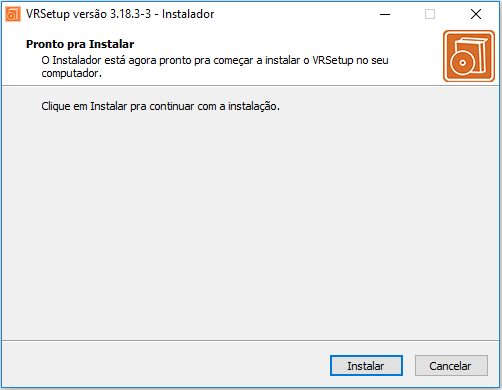
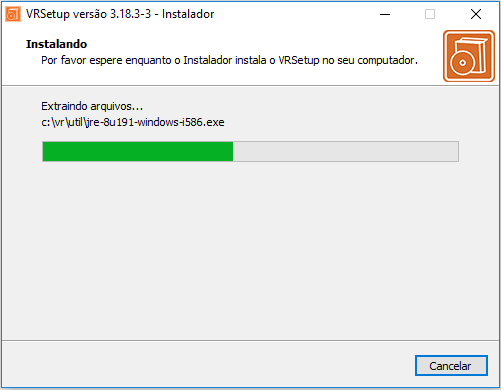

4 - Clique em Iniciar > Executar. Ou se preferir utilize o atalho WINDOWS+R. 5 - Informe o endereço de IP do seu servidor seguidos de "\vr\exec" como mostra abaixo. Caso você não saiba qual é o endereço correto clique aqui.
6 - Clique em OK. 7 - Encontre o aplicativo que você deseja inserir em seu computador e clique com o botão direito do mouse > Enviar Para > Área de Trabalho (criar atalho). Repita este passo para todos os aplicativo que você deseja usar.
8 - Feito isso os aplicativos estarão em sua área de trabalho, agora você precisa executá-lo. 9 - Caso seja necessário configurar os dados para conexão Clique aqui.
ATUALIZAÇÃO
ATUALIZACAO APLICATIVOS VR PARA UMA LOJA
ATUALIZACAO APLICATIVOS VR PARA MAIS DE UMA LOJA